Qu’est-ce que «votre système a manqué d’erreur de mémoire d’application» sur Mac?
C’est un problème courant associé à un périphérique basé sur MacOS qui se produit peut-être lorsque le disque dur du système manque d’espace libre. Le système d’exploitation utilise le disque dur pour un stockage de mémoire supplémentaire appelé «mémoire virtuelle», ce qui permet aux systèmes d’exploitation de se réserver suffisamment d’espace. Mais la mémoire virtuelle ne peut pas prédire le nombre d’applications que vous exécuterez.
Vous pouvez vérifier tous les onglets et fenêtres ou toutes les pages Web ouvertes dans «Moniteur d’activité» sur votre Mac. Si vous remarquez que ces processus occupent une mémoire importante en raison de l’utilisation régulière du Web dans diverses activités telles que la rencontre de publicités, le visionnage de films, l’installation de plug-ins et de vidéos 360, etc., alors on s’attend à ce que ces processus consomment beaucoup de Mémoire.
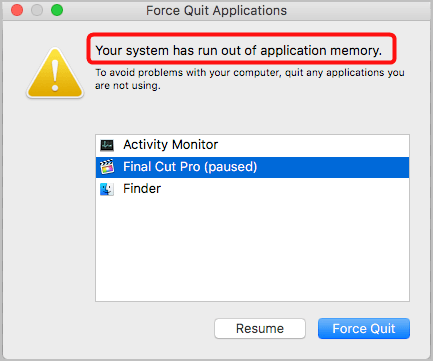
En raison de la consommation de mémoire élevée, vous pourriez être confronté à l’erreur «Erreur de mémoire de l’application de votre système» qui indique que «pour éviter des problèmes avec votre ordinateur, fermez toutes les applications que vous n’utilisez pas» apparaît dans la fenêtre séparée «Forcer à quitter les applications».
En quelque sorte, cette erreur sur Mac vous demande de forcer la fermeture des applications que vous n’utilisez pas. Ce problème peut survenir dans Mac OS Catalina, Mojave ou High Sierra et plus, ou dans la mise à niveau de MacOS vers ces versions de système d’exploitation. L’erreur indique que votre ordinateur ne dispose pas de suffisamment d’espace mémoire pour exécuter des applications. Jetons un coup d’œil aux raisons de ce problème.
Raisons de l’erreur de mémoire de l’application sur votre système:
- Si toute la RAM physique est utilisée, MacOS crée des «fichiers d’échange» pour occuper de l’espace sur le disque dur: notez que si votre disque de démarrage a peu d’espace libre pour exécuter des applications sur Mac et si tout le stockage RAM physique est utilisé pour exécuter une application, puis MacOS créera des «fichiers SWAP» pour occuper votre espace disque dur. Mais si votre disque dur est plein et qu’il n’y a pas d’espace pour échanger les fichiers, vous pourriez être confronté à cette erreur sur votre Mac vous demandant de fermer les applications qui ne sont pas utilisées.
- MacOS ne parvient pas à fournir suffisamment de mémoire virtuelle: si les applications en cours d’exécution nécessitent une grande quantité d’espace de mémoire virtuelle et que Mac OS ne parvient pas à fournir, cette erreur peut à nouveau apparaître sur votre Mac.
- Certains programmes utilisent plus d’espace au fil du temps: si un programme est déjà en cours d’exécution sur votre Mac et utilise beaucoup d’espace mémoire au fil du temps pendant son exécution, et qu’il ne parvient pas à libérer de la mémoire, il peut être reconnu comme une fuite de mémoire. Dans ce cas, vous pouvez obtenir cette erreur lorsque vous essayez d’ouvrir une application.
- Une application vulnérable ou problématique déclenche cette erreur: un problème de fuite de mémoire peut se produire en raison d’un programme problématique ou l’application est vulnérable.
Ici, vous êtes guidé avec des solutions simples et recommandées pour résoudre le problème “Votre système est à court de mémoire d’application” sur Mac, alors ne paniquez pas. Si cette erreur se produit en raison de logiciels malveillants ou de virus, il vous sera alors proposé de supprimer tous les types d’infections avec un outil rapide. Allons-y pour la solution.
Comment réparer votre système a manqué d’erreur de mémoire d’application sur Mac?
Méthode 1: «Forcer à quitter les applications inutilisées»
Comme mentionné, cette erreur est apparue dans la fenêtre séparée «Forcer à quitter les applications». Pour résoudre ce problème, suivez les étapes ci-dessous.
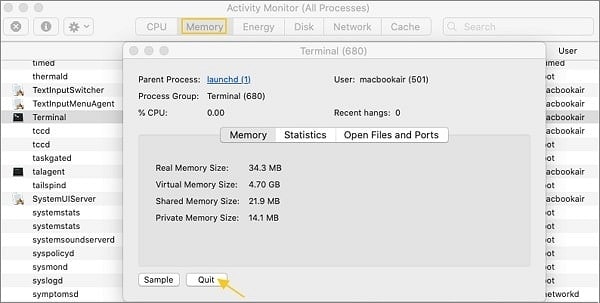
Étape 1: Vous pouvez sélectionner «Applications inutilisées» et cliquer sur «Forcer à quitter» pour quitter les processus qui ne sont pas utilisés.
Étape 2: Vous pouvez forcer la fermeture de plusieurs applications dans «Moniteur d’activité». Pour ouvrir «Moniteur d’activité» sur Mac, ouvrez l’application «Finder» dans le Dock Mac, recherchez «Moniteur d’activité» et double-cliquez dessus pour l’ouvrir.
Étape 3: Dans la fenêtre ouverte «Moniteur d’activité», sous l’onglet «Mémoire», sélectionnez le programme que vous souhaitez forcer à quitter et cliquez sur le bouton «Forcer à quitter» ou «Quitter»
Méthode 2: restaurer l’application mise en pause sur Mac
Si cette erreur se produit lorsque vous utilisez «Adobe Premiere» ou «Final Cut Pro», le système peut interrompre ces applications, ce qui vous empêche d’enregistrer le projet sur lequel vous travaillez avec ces applications. Pour restaurer ces applications suspendues après avoir quitté toutes les autres applications, suivez les étapes ci-dessous.
Étape 1: Ouvrez la fenêtre «Terminal» sous Mac
Étape 2: entrez «commande ps». Cela vous montrera tous les processus en cours d’exécution avec son PID (ID de processus), obtenez l’ID de processus de l’application en pause.
Étape 3: Maintenant, entrez l’ID de processus ‘kill-CONT’. Par exemple, vous pouvez taper «kill-CONT 2650» si l’ID de processus est 2650, puis appuyer sur la touche «Entrée» pour l’exécuter. Cela indiquera à l’application mise en pause de restaurer et d’exécuter
Méthode 3: vérifier l’utilisation de la mémoire dans «Moniteur d’activité»
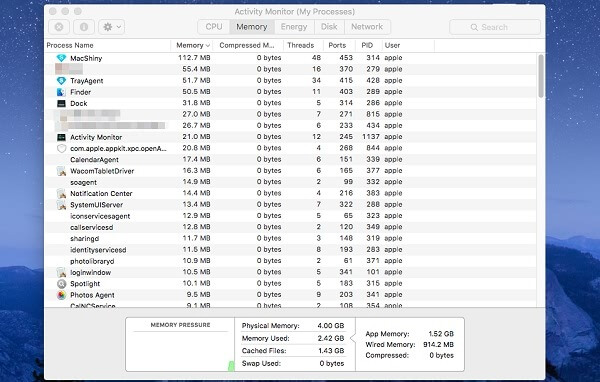
Si votre Mac affiche l’erreur «Votre système n’a plus de mémoire d’application», vous pouvez vérifier le Moniteur d’activité pour voir ce qui utilise la mémoire.
Étape 1: Ouvrez le dossier «Application» et accédez à «Utilitaires> Moniteur d’activité> Mémoire»
Étape 2: Un graphique donne un aperçu de la pression de la mémoire de votre système. Si le graphique s’affiche en vert, cela signifie que vous avez suffisamment d’espace, s’il est jaune ou rouge, vous manquez de mémoire. Vérifiez quelle application utilise beaucoup de mémoire, puis vous pouvez la quitter et la redémarrer.
Rencontré hod 4: Redémarrez votre Mac
Le redémarrage de votre Mac enregistre non seulement toutes les modifications nécessaires dans les paramètres, mais libère également de l’espace sur votre Mac. Si vous ne redémarrez pas régulièrement votre Mac, il peut stocker de nombreuses données telles que les cookies, les données de formulaire, le cache, etc. Ces données prendront de plus en plus d’espace mémoire. Ainsi, vous pouvez libérer cet espace en redémarrant votre Mac.
Méthode 5: réduire la mémoire utilisée par le Finder
Étape 1: Cliquez sur “Finder” sur Mac et sélectionnez “Préférences”
Étape 2: sous l’onglet “Général”, recherchez un dossier dans la liste déroulante
Étape 3: Maintenez la touche «Alt» du clavier et cliquez avec le bouton droit sur l’icône «Finder» dans le Dock Mac et sélectionnez l’option «Relancer».
Méthode 6: utiliser la gestion du stockage d’Apple
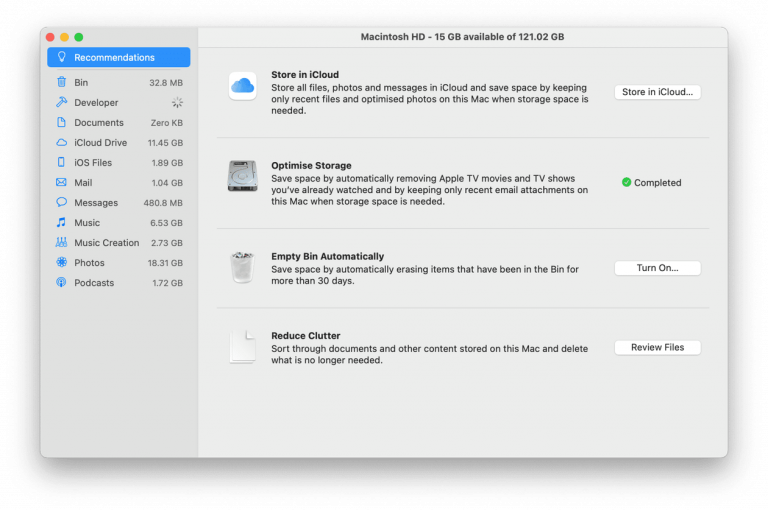
Étape 1: Cliquez sur le menu «Pomme» et sélectionnez «À propos de ce Mac»
Étape 2: sélectionnez l’onglet “Stockage” et appuyez sur “Gérer”
Étape 3: Choisissez «Recommandations», et cela vous montrera une liste des choses qu’Apple vous recommande de faire pour libérer de l’espace de stockage Choisissez n’importe quelle option de recommandations dans la liste et suivez les instructions à l’écran pour terminer.
Méthode 7: mettre à jour les applications sur Mac
Comme mentionné, cette erreur se produit probablement en raison d’un bogue dans les applications installées sur votre Mac. Ainsi, vous pouvez corriger ces bogues en mettant à jour ces applications sur Mac. Vous pouvez mettre à jour ces applications depuis «App Store». Vous pouvez également mettre à jour l’application en cliquant avec le bouton droit sur le nom de l’application dans le coin supérieur gauche de votre écran et rechercher des mises à jour.
Méthode 8: Nettoyez votre Mac et libérez votre espace mémoire en quelques clics
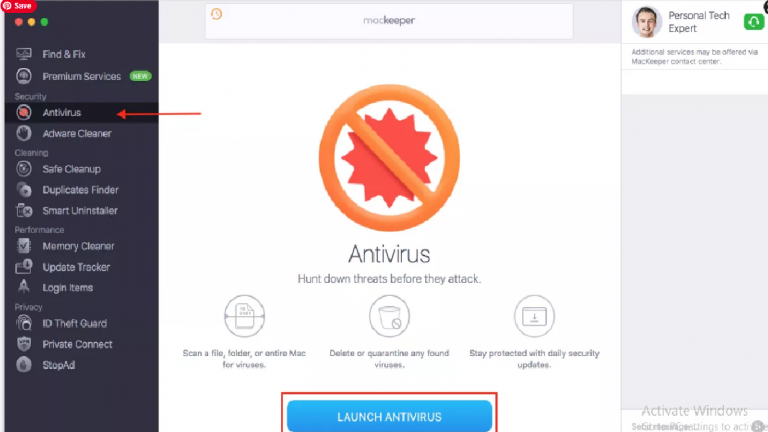
L’un des meilleurs moyens de trouver et de corriger l’erreur «Votre système n’a plus de mémoire d’application» consiste à exécuter l’outil «MacKeeper». Cet outil vous propose de rechercher et de supprimer toutes sortes de fichiers indésirables, de dupliquer des fichiers, de supprimer des logiciels malveillants ou des virus et de résoudre les problèmes du système. Cliquez sur le lien de téléchargement pour «Télécharger l’outil MacKeeper» sur votre Mac.
Autres méthodes:
Étape 1: désactivez ou désinstallez les applications qui ne sont pas utilisées.
Étape 2: Assurez-vous de stocker les fichiers dans iCloud au lieu de l’ordinateur Mac
Étape 3: Effacez les caches ou les journaux plus souvent
Étape 4: Vous pouvez supprimer certains fichiers inutilisés tels que des films, des photos et également des fichiers en double.
Conclusion
Je suis sûr que cet article vous a aidé sur Comment réparer Votre système a manqué d’erreur de mémoire d’application sur un ordinateur Mac en plusieurs étapes faciles. Vous pouvez lire et suivre nos instructions pour ce faire. Notez que vous êtes ici fourni avec un outil rapide «MacKeeper» – vous propose de trouver et de résoudre ce type de problème facilement en supprimant les programmes ou fichiers indésirables, ou les logiciels malveillants de votre Mac.
